Berichts-Profile und Berichte¶
Berichte sind nützlich, um Statistiken einzusehen, einen Überblick über die Anzahl der Tickets (z.B. Tickets eines bestimmten Kunden) zu erhalten und um Ticketdaten von Zammad herunterzuladen. Im folgenden Abschnitt finden Sie eine Anleitung, wie Sie Berichtsprofile erstellen und ändern können. In einem weiteren Abschnitt finden Sie Informationen zur grundlegenden Nutzung der Berichte selbst. Wenn Ihnen die Möglichkeiten in Zammad nicht ausreichen, haben wir einen Abschnitt über externe Reporting-Tools hinzugefügt, die Sie verwenden können.
Um Berichtsprofile zu erstellen und zu bearbeiten, ist die Berechtigung admin.report_profile erforderlich. Um die Berichte selbst zu nutzen, ist die Berechtigung report erforderlich.
Warnung
⚠️ Seien Sie sich bewusst, dass die Erteilung der Berechtigung report unter Umständen zu einem Datenschutzproblem führen kann. Einerseits könnten Benutzer Metadaten zu Tickets sehen, auf die sie eigentlich keinen Zugriff haben. Andererseits kann eine möglicherweise große Menge an Ticketinformationen leicht als Tabelle heruntergeladen werden.
Profile erstellen und bearbeiten¶
Berichtsprofile werden verwendet, um die Berichte zu filtern. Die Idee der Profile besteht darin, die Anzahl der Tickets zu begrenzen und die Art der Tickets zu bestimmen, die Sie analysieren möchten. Sie können eine beliebige Anzahl von Profilen in den Einstellungen im Bereich „Berichts-Profile“ erstellen. Sie können die Tickets wie an anderen Stellen in Zammad auf der Grundlage verschiedener Bedingungen filtern.
Hinweis
👋 Suchen Sie nach ausführlicheren Erläuterungen zu den Bedingungen? 🤓
Viele Bedingungseinstellungen in Zammad, egal ob im Ticketbereich oder nicht, tauchen an verschiedenen Stellen in Zammad wieder auf. Aus diesem Grund haben wir einen eigenen Dokumentationsbereich geschaffen, um doppelten Inhalt zu vermeiden.
Schauen Sie sich Objektbedingungen an, um weitere Informationen zu erhalten! 🎉
Der Bearbeitungsdialog sieht wie folgt aus:
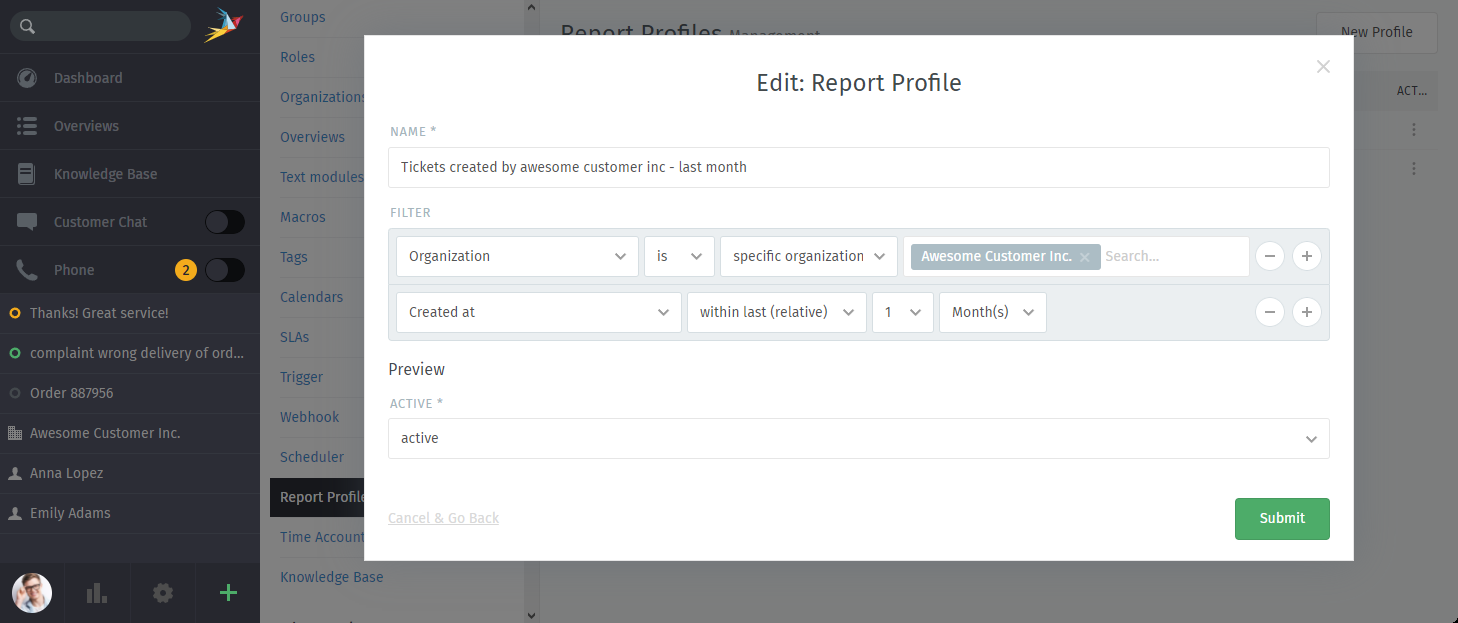
Dieses Beispiel zeigt die Statistik aller Tickets der Organisation „Awesome Customer Inc.“, die im letzten Monat erstellt wurden.
Alle konfigurierten Berichtsprofile werden im Bereich „Berichte“ angezeigt und Sie können mit einem Klick zwischen ihnen wechseln. Schauen Sie sich den nächsten Abschnitt an, um Grundlagen über die Verwendung der Berichte zu erfahren.
Verwendung der Berichte¶
Sie finden den Bereich „Berichte“ in der linken unteren Ecke in Zammad neben dem Avatar-Symbol oder Ihren Initialen:
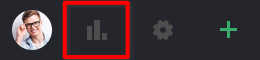
Wenn Sie die Schaltfläche „Berichte“ nicht sehen können, sollten Sie die Berechtigungen überprüfen.
Der Bereich ist in verschiedene Abschnitte unterteilt, die wir im Folgenden beschreiben:
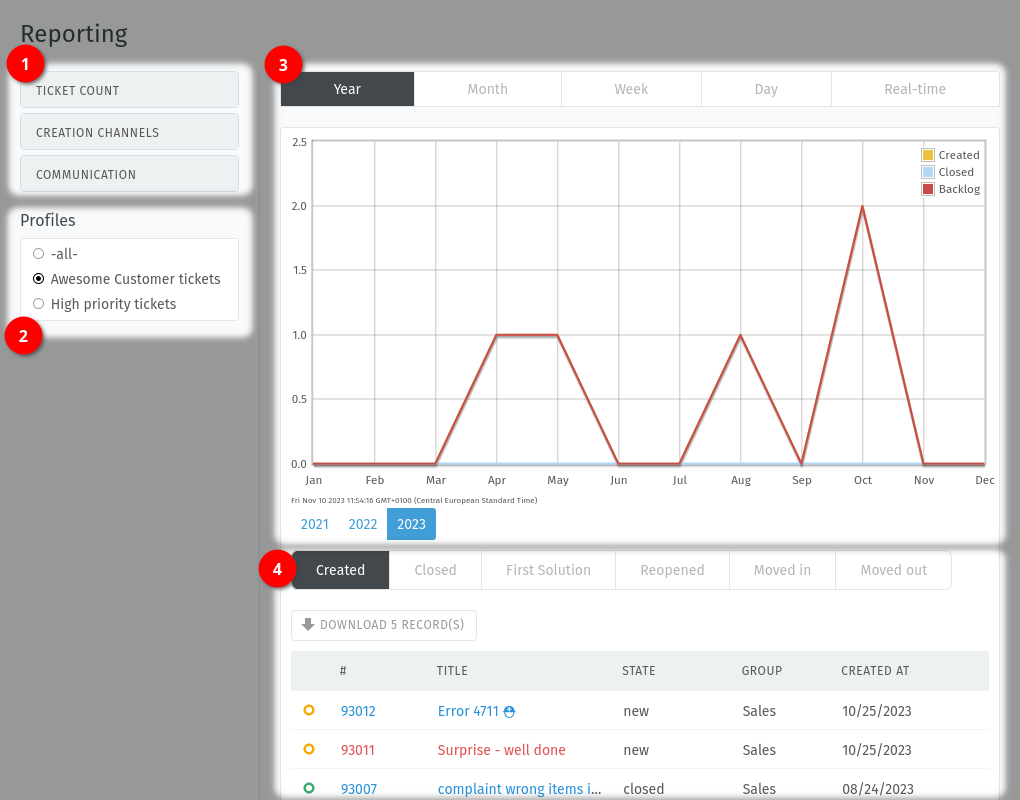
Zusätzliche Filterung basierend auf dem ausgewählten Profil (siehe 2). Sie können nach Status („Anzahl der Tickets“), „Erstellungskanälen“ und „Kommunikation“ auf der Grundlage Ihrer Kanäle filtern.
Profilauswahl: Hier können Sie ganz einfach zwischen den verschiedenen Profilen, die Sie im Admin-Panel unter „Berichts-Profile“ angelegt haben, umschalten. Die angezeigten Tickets und Zahlen basieren immer auf dem aktuellen Profil, das Sie hier ausgewählt haben.
Bereich Zeitintervall/Periode und Grafik: Hier können Sie das gewünschte Intervall (z.B. „Monat“) sowie die Zeitspanne (z.B. „Juli“) festlegen.
Abschnitt Vorschau und Download: Hier finden Sie eine Vorschau der Tickets und eine Schaltfläche zum Herunterladen auf der Grundlage des Berichtsprofils und Ihrer Filterung. Die Download-Funktion stellt die Tickets in einer
.xlsx-Datei bereit.Bemerkung
Die Ticketvorschau und der Download-Button werden nur angezeigt, wenn Sie einen Filter auf Basis der „Anzahl der Tickets“ gewählt haben (siehe 1).
Aus technischen Gründen ist der Download auf 6.000 Einträge begrenzt.
Externe Reporting-Tools¶
Wenn Ihnen das integrierte Reporting nicht ausreicht, können Sie auch Tools von Drittanbietern wie Grafana verwenden! Bitte werfen Sie einen Blick auf Reporting Tools in der Systemdokumentation, wo Sie weitere Informationen finden können.